ネクストエンジン|Google スプレッドシートをもとに受注伝票を更新する
Google スプレッドシートをもとにネクストエンジンの受注伝票を更新します。一例として、受注伝票に Google スプレッドシートに用意した一覧の商品が含まれていたら、ピッキング指示内容に「チラシ同梱」と追記する設定をご紹介します。
事前準備|Google スプレッドシート
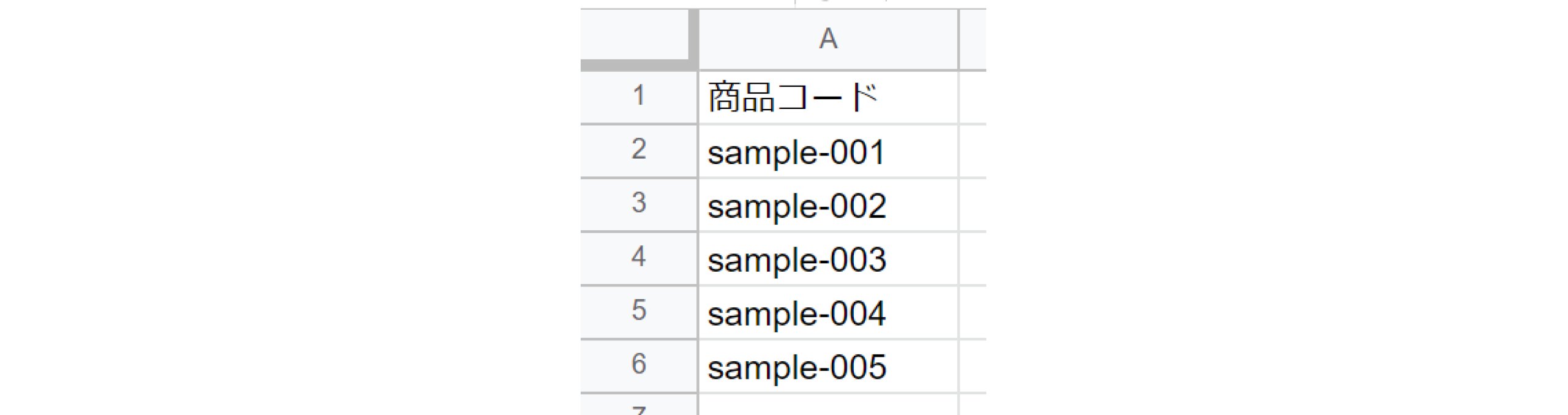
使用するテンプレート
ネクストエンジン|Google スプレッドシートをもとに受注伝票を更新する
フレーズ設定方法
1. コア|時間で実行「15 分ごとに実行」
任意の実行間隔に変更してください。以下の設定は一例です。
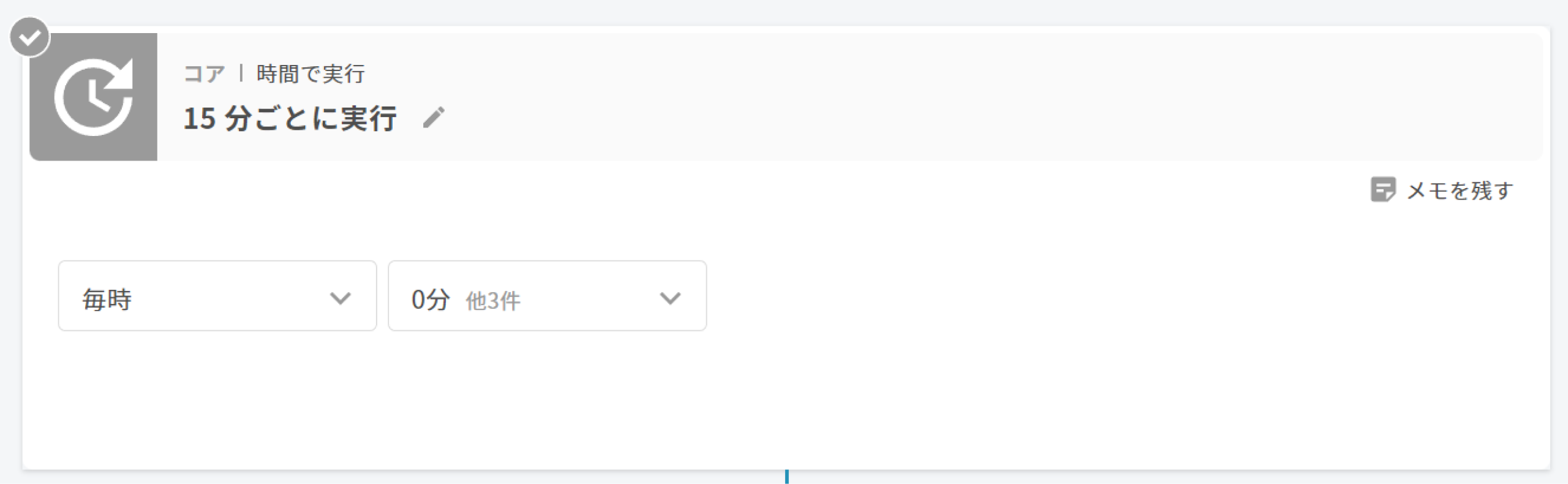
2. ネクストエンジン|受注伝票を検索
Google スプレッドシートに書き出したいネクストエンジンの受注伝票を検索します。以下の設定は一例です。
- 受注分類タグ|「受注伝票更新処理済」を含まない
- 受注状態区分|「起票済み(CSV/手入力)」「納品書印刷待ち」のうちのどれか
- 受注日|実行時に計算「現在時刻より 1 日前」以上
💡同じ受注伝票の複数回処理を防ぐために、処理をした受注伝票には受注分類タグを付与します。受注伝票の検索条件でこのタグを「含まない」で検索することで、同じ受注伝票の複数回処理を防ぎます。

3. ネクストエンジン|エコーを作成「更新内容をまとめる」
設定の変更は不要です。

4. フロー|ループ「受注伝票ごとに繰り返す」
設定の変更は不要です。
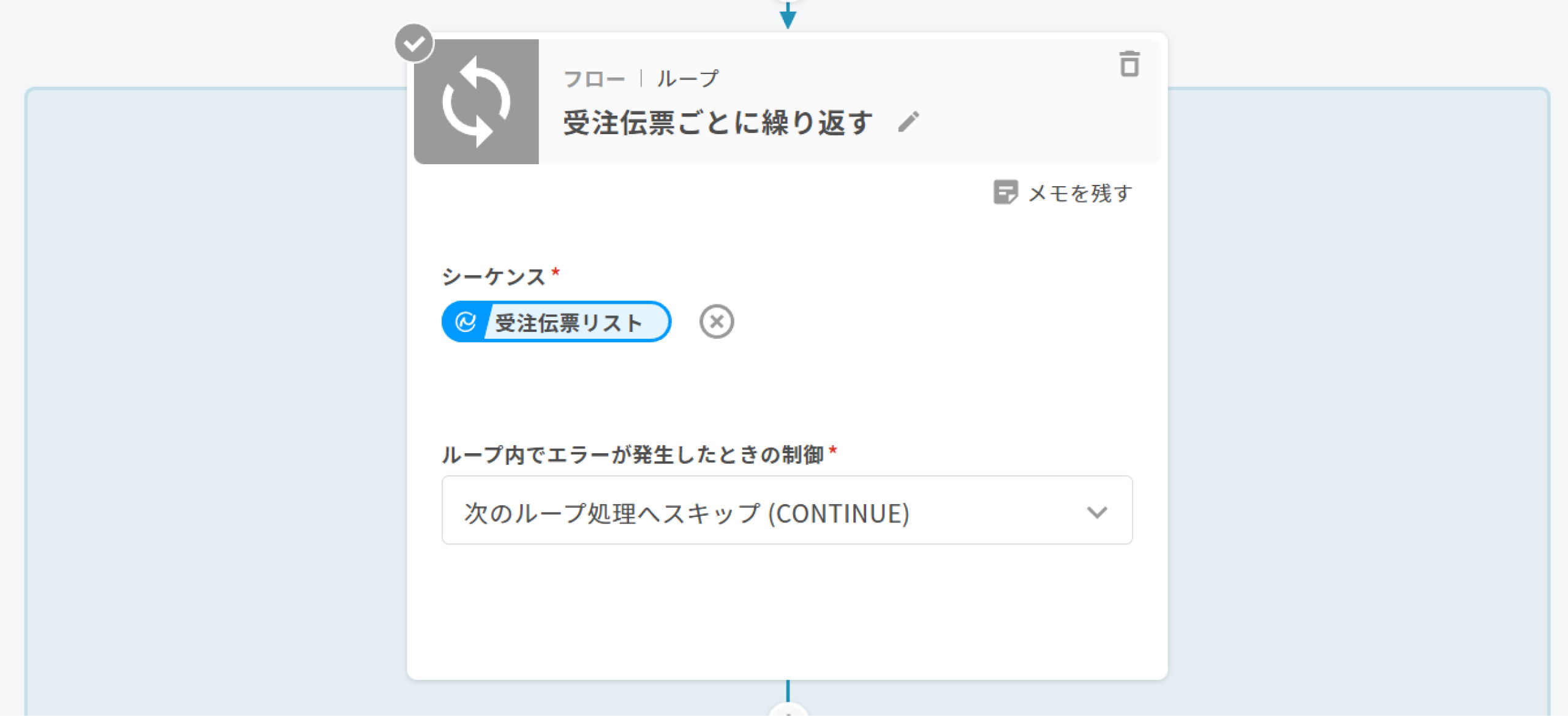
5. フロー|ループ「明細行ごとに繰り返す」
設定の変更は不要です。
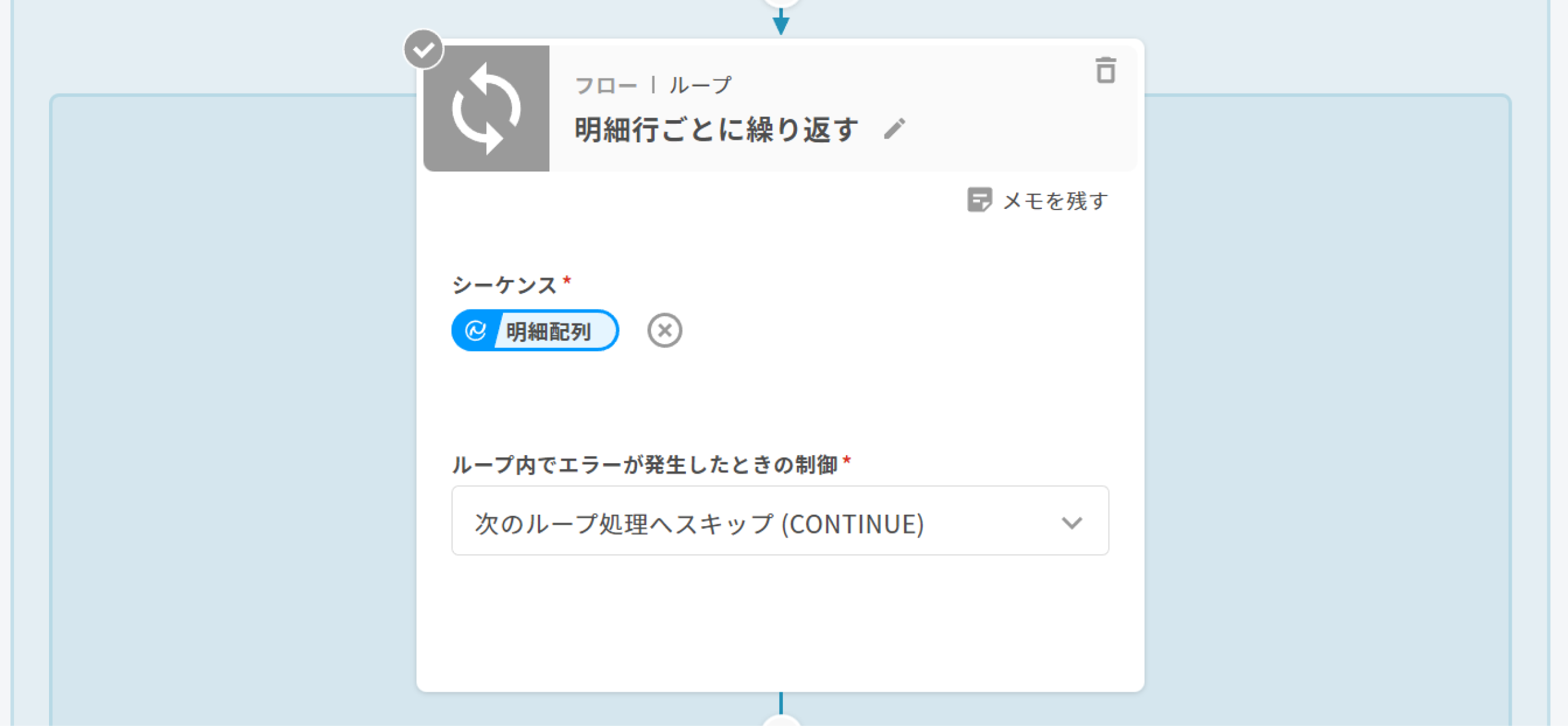
6. Google スプレッドシート|行を検索
以下の条件を満たす行を検索します。
- 商品コード|商品コードが等しい
設定の詳細は以下の画像をご覧ください。
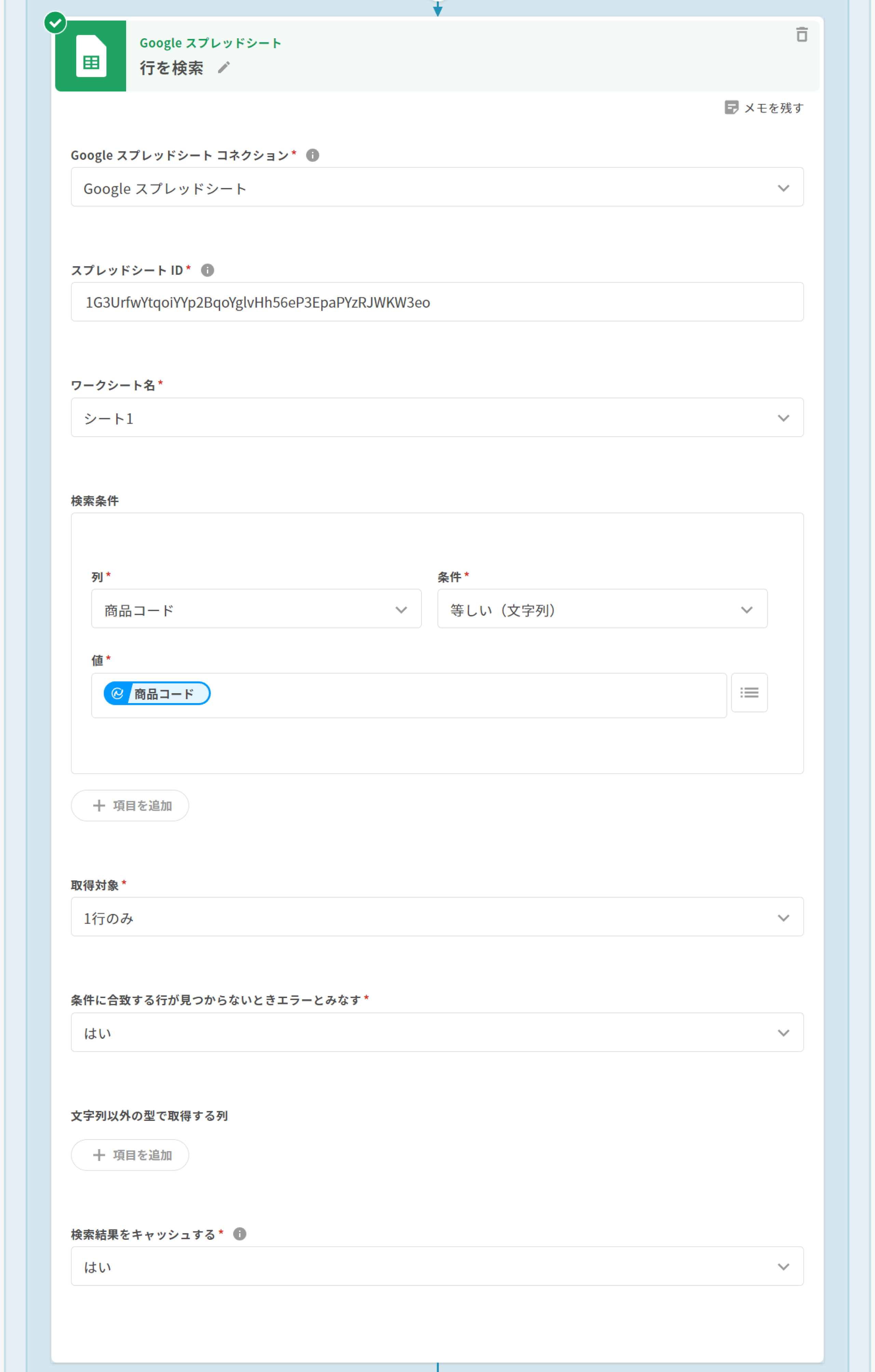
7. ネクストエンジン|配列型エコーの末尾に要素を追加「更新内容を追加」
ネクストエンジンの受注伝票の更新内容を設定します。以下の設定は一例です。

8. ネクストエンジン|配列型エコーの末尾に要素を追加「繰り返し処理を防ぐため、受注分類タグを付与」
以下の設定は一例です。
💡同じ受注伝票の複数回処理を防ぐために、処理をした受注伝票には受注分類タグを付与します。受注伝票の検索条件でこのタグを「含まない」で検索することで、同じ受注伝票の複数回処理を防ぎます。

9. ネクストエンジン|受注伝票をまとめて更新
設定の変更は不要です。

設定は以上です。